電キャビ・ACAD-Parts データベースを移行したい(サーバ変更)
先に図面庫の移行、SQLServerのセットアップをお願いします。
準備
データ移行手順
SQLServerセットアップ方法
〇電キャビ
■旧サーバを参照しての操作(代表クライアント端末一台のみの操作)
旧サーバを参照した状態でボリュームのプロパティ(構成の情報)を控えます。
1.左ツリーの[ボリューム(灰色のアイコン)]を右クリックし[プロパティ]を選択します。
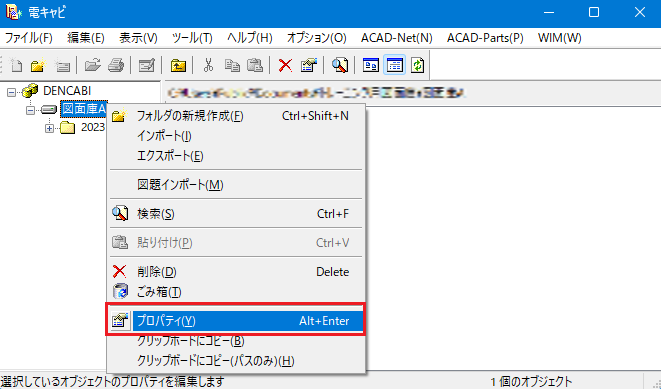
2.表示されるプロパティ情報をスクリーンショット等で控えます。
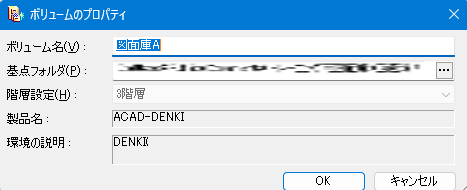
□新サーバを参照しての操作(代表クライアント端末一台のみの操作)
新サーバへの接続設定後、新サーバでボリュームの作成、インポートを行います。
1.電キャビを起動し共有データベース(SQLServer)が表示されている事を確認します。
2.共有データベースアイコンを右クリックし[ボリュームの新規作成]を選択します。
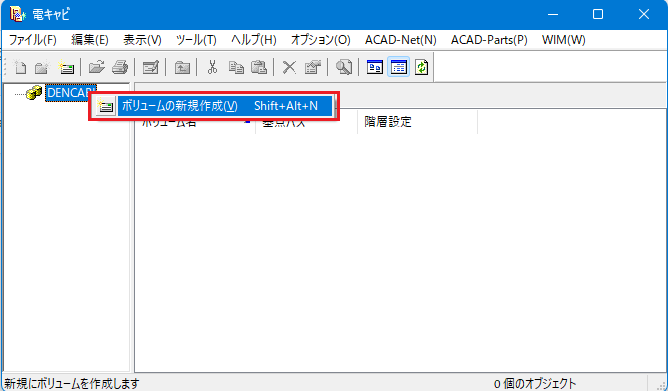
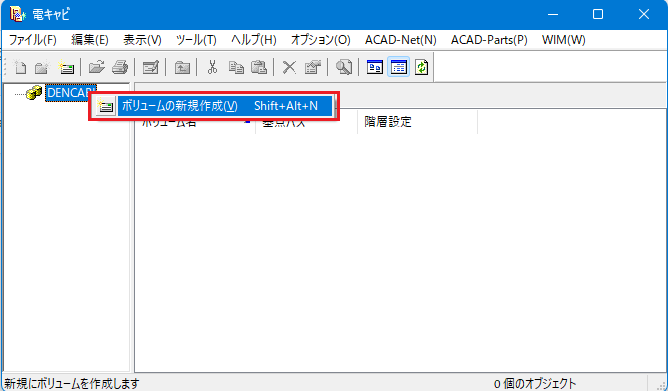
3.旧サーバで控えたプロパティ情報と同じ情報を入力します。
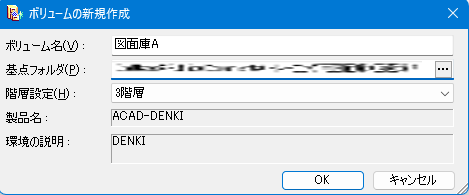
4.ボリュームが作成されましたら、ボリュームを右クリックし[インポート]を選択します。
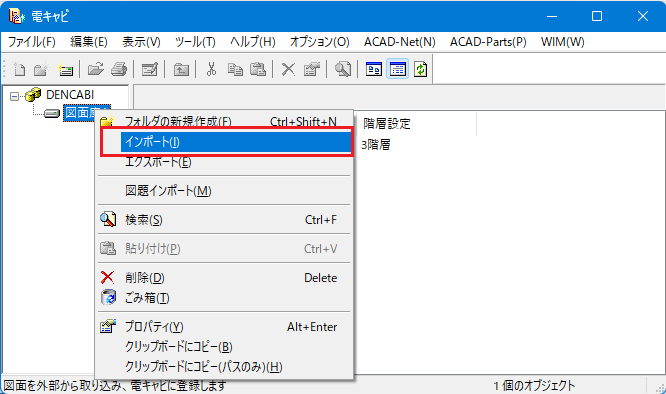
5.電キャビに取り込む図面を選択してインポートします。
※お時間かかりますので夕方以降の実施をお勧めいたします。
〇ACAD-Parts(代表クライアント端末一台のみの操作)
新サーバに接続設定後、[前回の接続データベースからデータを移行]を押す事で完了します。
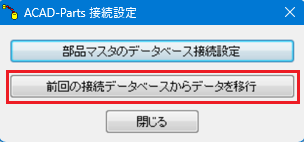
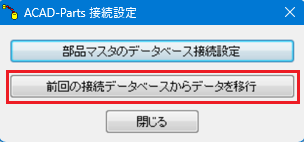
バックアップも兼ねて行う場合はエクスポート・インポートにて対応をお願いします。(推奨)
詳細手順は下記のマニュアルをご覧ください。
・エクスポート/インポート
Related Articles
サーバ変更に伴いデータの移行を行いたい(ACAD-DENKI)
Windowsのエクスプローラより手動で移行(コピー)をお願いいたします。 データの保存場所は下記で確認可能です。 1.Windowsスタートメニューより[Alfatech]-[アルファテックランチャー]を起動します。 2.アルファテックランチャーより[管理ツール]-[場所の確認と一括変更]を起動します。 3.場所の確認と一括変更ダイアログが表示されます。 参照している三点のフォルダを新しいサーバの場所へ移行してください。 ...SQLServer2016(名前付きインスタンス)をインストールして電キャビ、ACAD-Parts用テーブルを構築する方法
概要 SQL Server 2016(名前付きインスタンス)をインストールして電キャビ、ACAD-Parts用テーブルの構築方法をご案内します。 作業は、Administrator または管理者権限のあるユーザでログオンしてから行ってください。 操作方法 インストーラー(MEDIA_S_1041.iso)をマウントします。 [MEDIA_S_1041]内の Setup.exe をダブルクリックします。 「図研アルファテック ...2017以降のSQLServer(名前付きインスタンス)をインストールして電キャビ、ACAD-Parts用テーブルを構築する方法
概要 2017以降のSQL Server(名前付きインスタンス)をインストール方法と電キャビ、ACAD-Parts用テーブルの構築方法をご案内します。 作業は、Administrator または管理者権限のあるユーザでログオンしてから行ってください。 2017以降のSQL Server(名前付きインスタンス)をインストールする方法 【操作方法】 (例:SQL Server 2017 Express Editionをインストールする) ...図枠転記設定について(電キャビ/階層設定)
図枠転記タブの項目の追加方法を教えてください 「データベースの内容」に図題が表示されません 図枠転記の設定内で項目を追加する事は出来ません。 表示項目は階層設定に紐づいているACAD-DENKI環境に登録した図題が表示されています。 「データベースの内容」で表示される項目は、階層設定の"フォルダ・ファイル"で登録された項目です。 先に"フォルダ・ファイル"上で項目の追加を行ってください。 ・関連 図枠に新しく図題を配置したい 新しい図題項目が電キャビに表示されませんACAD-DENKI で図枠作成しましたが、電キャビに表示されません
階層設定より図枠の登録を行う必要がございます。 (操作手順) 1.Windowsスタートメニューより[Alfatech]-[アルファテックランチャー]を選択し起動します。 2.左ペインより[Alfatech]-[管理ツール]-[電キャビ]を選択し、右ペインより"階層設定"を起動します。 3.使用中の階層設定にて[設定の編集]を選択します。 4.階層設定が開きましたら"図種・用紙"タブを開きます。 5.追加する図種項目(電気図など)をクリックします。 ...